ก่อนหน้านี้ 1usmus เคยนำเสนอโปรแกรม Clock Tuner for Ryzen (CTR) ซึ่งเป็นโปรแกรมช่วย Overclock/Underclock เพื่อรีดประสิทธิภาพของซีพียู Ryzen 3000 Series พร้อมจัดการพลังงานอย่างเหมาะสม วันนี้ได้เปิดให้ดาวน์โหลดเรียบร้อยแล้วครับ
ความยากของการเขียนเนื้อหานี้คือผมไม่มีซีพียู Ryzen 3000 ไว้ทดสอบ แต่จะเขียนวิธีการใช้งานให้ง่ายที่สุด ไม่เน้นการปรับค่าเพิ่มเติม เพราะค่าที่โปรแกรมเลือกมาค่อนข้างเหมาะสมสำหรับมือใหม่แล้ว โดยคู่มือนี้ผมขออนุญาตอ้างอิงจากเว็บไซต์ Guru3D นะครับ
สิ่งที่ต้องเตรียมก่อนใช้งาน
- Windows 10 x64 1909-2004 หรือใหม่กว่านั้น (พิมพ์ winver ใน run แล้วดูส่วนของเลข OS build)
- AMD Ryzen Zen 2 (Ryzen/Threadripper 3000 Series)
- ไบออสรุ่น AGESA Combo AM4 1.0.0.4 (หรือใหม่กว่า) เช็คได้จากโปรแกรม CPU-Z ในหน้าเมนบอร์ด – (download)
- .NET Framework 4.6 (หรือใหม่กว่า)
- CPU Voltage – Auto (ตั้งค่าในไบออส)
- CPU Multiplier – Auto (ตั้งค่าในไบออส)
- Ryzen Master 2.3 (ต้องติดตั้งเพื่อเป็นไดรเวอร์ให้โปรแกรม CTR) – (download)
- ถ้าเปิด XMP หรือ Overclock แรม จะต้องมั่นใจว่าค่านั้นเสถียรแล้ว และไม่ใช้ไฟเยอะเกินไป
- SVM mode (Virtualization) – disabled (ตั้งค่าในไบออส)
ถัดมาคือรายชื่อซีพียูที่สามารถใช้งานโปรแกรมนี้ได้ ให้ดูในช่อง Compatible จะเห็นว่า Ryzen APU รหัส 4000 จะใช้ในส่วนของโปรแกรมนี้ไม่ได้ครับ
นอกจากนี้ เนื่องจากเมนบอร์ดแต่ละตัวมี VRM ต่างกันไป (อ่านข้อมูลเชิงลึกได้ที่ ลิ้งก์นี้) จึงแนะนำให้มีการตั้งค่า LLC (Load Line Calibration) ในไบออสเพิ่มเติม ดังนี้
- บอร์ด ASUS – LLC 3 หรือ LLC 4 (น่าจะอยู่ในหน้า Ai Tweaker)
- บอร์ด MSI – LLC 3
- บอร์ด Gigabyte – ส่วนใหญ่จะเลือก Turbo แต่สามารถเลือก Auto ได้
- บอร์ด ASRock อาจเลือกเป็น Auto หรือ LLC 2
- บอร์ด Biostar – Level 4+
สำหรับบอร์ด ASUS ให้ตั้งค่าพิเศษเพิ่มเติม คือ
- Phase mode – Standard
- Current capability mode – 100%
วิธีการติดตั้ง CTR (ไม่มีรูปภาพ แต่ให้ทำตามขั้นตอนอย่างเคร่งครัด)
- ดาวน์โหลด CTR (download) แล้วแตกไฟล์
- ดาวน์โหลดและติดตั้ง Ryzen Master 2.3 (download)
- ดาวน์โหลด Cinebench R20 แตกไฟล์ให้อยู่ในโฟลเดอร์ชื่อ CB20 ที่สำคัญคือโฟลเดอร์นี้ ต้องอยู่ในโฟลเดอร์ของ CTR ที่เราแตกไว้ในข้อ 1.
- เปิด Cinebench R20 >> accept the license agreement >> ปิดโปรแกรม
- CTR พร้อมใช้งานแล้ว
เริ่มต้นใช้งาน CTR
แนะนำอ่านรายละเอียดบนหน้าต่างโปรแกรมจาก ลิ้งก์นี้ แต่ส่วนที่ผมอยากให้เพื่อน ๆ รู้จัก อยู่ในช่อง Settings ได้แก่
CCX delta ค่าความแตกต่างของความเร็วระหว่าง CCX ที่ดีที่สุดกับ CCX ที่แย่ที่สุด โดย Ryzen 5/7/9 จะมีค่าที่เหมาะสมของตัวเอง และส่วนใหญ่โปรแกรมจะเลือกไว้ให้แล้ว เพื่อน ๆ สามารถปรับได้ตามความเหมาะสม ส่วนที่ Guru3D แนะนำไว้ มีดังนี้
- Ryzen 5: 25 MHz
- Ryzen 7: 25 MHz
- Ryzen 9: 150-175 MHz สำหรับรหัส X และ 100-150 สำหรับรหัส XT
- Threadripper: 75 – 100 MHz
Reference frequency Clock speed เริ่มต้นที่โปรแกรมจะทำการ Overclock/Underclock โดยค่านี้ต้องหารด้วย 5 ลงตัว
Max frequency Clock speed สูงสุดที่โปรแกรมจะ Overclock ให้กับแกนประมวลผลที่ดีที่สุด โดยจะต้องเป็นตัวเลขที่ 5 หารลงตัว
Reference voltage กระแสไฟที่จะใช้ในการ Overclock/Underclock ต้องปรับด้วยความระมัดระวัง ที่สำคัญคือซีพียูรุ่นที่ลงท้ายด้วยรหัส XT ค่านี้ห้ามเกิน 1250 mV สำหรับมือใหม่ไม่ต้องปรับค่านี้ก็ได้ครับ
เมื่อพร้อมแล้ว เราก็เริ่มเข้าไปตั้งค่าในไบออสให้เรียบร้อย และอย่าลืมการปรับแต่งค่าแรมต้องเสถียรด้วยนะครับ
จากนั้นเปิดโปรแกรม CTR ค่าส่วนใหญ่ในหน้า MAIN จะถูกตั้งไว้อัตโนมัติ หากตัวเลขในกรอบสีส้ม ไม่ขึ้นหรือกลายเป็น 0 ให้ติดตั้ง Ryzen Master ใหม่ และเคลียร์ System log แล้วรีสตาร์ตคอมใหม่อีกครั้ง
หากโปรแกรม CTR ไม่มีปัญหาอะไรแล้ว ให้กดที่ DIASNOSTIC ได้เลย หลังกดแล้วตรงส่วน Log & System Information จะรันข้อมูลไปเรื่อย ๆ จนกว่าจะได้ค่าที่เหมาะสม เมื่อทุกอย่างหยุดลง ค่า Reference frequency และ Reference voltage จะเปลี่ยนไป ตามวงกลมสีส้มและสีแดง
หลังจากที่ได้ค่าจาก DIASNOSTIC แล้ว ให้ไปเปิดใช้งานในส่วนของ “CB20 Testing” ด้วย แล้วค่อยกดปุ่ม START มันจะเป็นการทดสอบประสิทธิภาพใน Cinebench R20 ขั้นตอนนี้ปล่อยให้โปรแกรมจัดการเอง ใช้เวลาทั้งสิ้นราว 15 นาที (ในจุดนี้เราจะกดปุ่มใด ๆ ใน CTR ไม่ได้เลยยกเว้นปุ่ม STOP)
เมื่อโปรแกรมทำงานเสร็จ ปุ่มสั่งการจะกลับมากดได้อีกครั้ง (ส่วนปุ่ม STOP จะกลับไปเป็นสีเทา) พร้อมกับ Log & System Information จะรายงานว่าขณะนี้มีการ Overclock ไปเท่าไรบ้าง
และถ้าคุณจัดการ Cinebench R20 อย่างถูกต้องตามวิธีการที่กล่าวมาแล้วข้างต้น เมื่อคลิกไปที่แท็บ BENCHMARK มันจะโชว์ผลทดสอบก่อนและหลังการ Overclock/Underclock
ซึ่งจากผลการทดสอบของ Guru3D พบว่า ที่ TDP เดียวกัน หลังใช้แล้วได้ความแรงเพิ่มขึ้นอีก 10% ดีงามเลยใช่ไหมล่ะ ถ้าเกิดอยากเซฟโปรไฟล์นี้ให้มันเปิดใช้งานทุกครั้งเมื่อเปิดคอม ก็กดไปที่ CREATE & APPLY PROFILE และเลือก Autoload profile with OS ในส่วน Settings ของหน้าเดิมด้วยนะครับ
จริง ๆ เพื่อน ๆ สามารถปรับเพิ่มค่าได้อีกมากมายนะ แต่ผมคิดว่าค่าที่โปรแกรมเลือกไว้คือค่าที่ดีที่สุดแล้วล่ะ เนื่องจากว่าทาง Guru3D ได้ทดลองปรับค่าเพิ่ม มันได้ความแรงเพิ่มขึ้นอีกเล็กน้อย แต่การกินไฟก็เพิ่มขึ้นยิ่งกว่า ดังนั้น ค่าที่โปรแกรมเลือกหลัง DIASNOSTIC จึงเป็นค่าที่ดีที่สุดแล้วครับ
ขอขอบคุณข้อมูล และอ่านรายละเอียดเพิ่มเติมได้ที่ https://www.guru3d.com/articles_pages/clocktuner_for_ryzen_ctr_guide_download,1.html



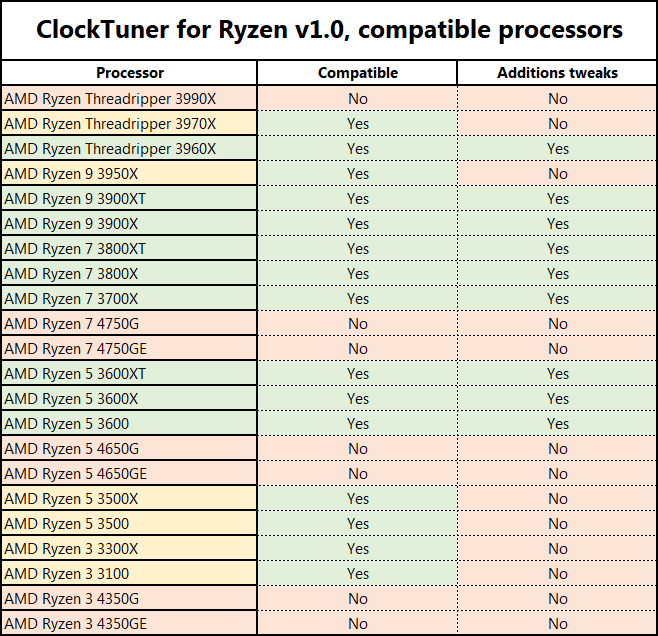
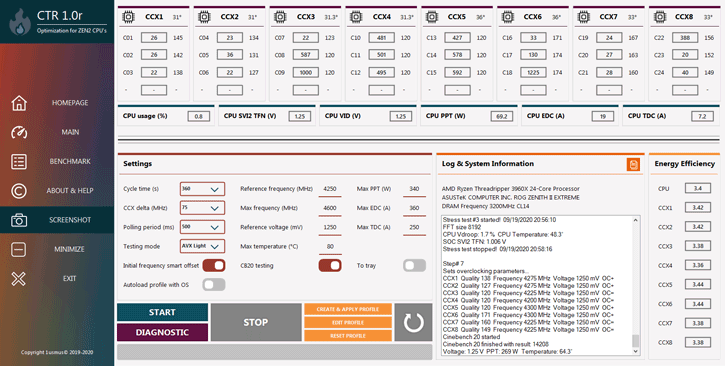
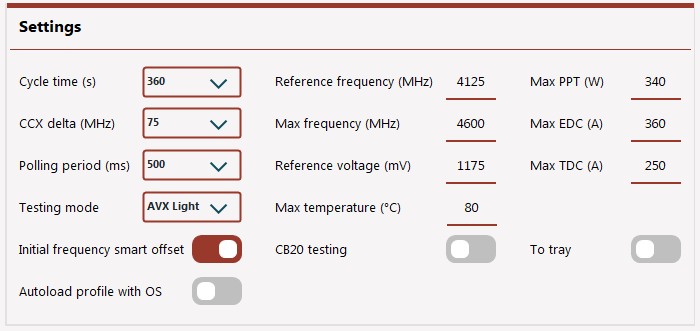
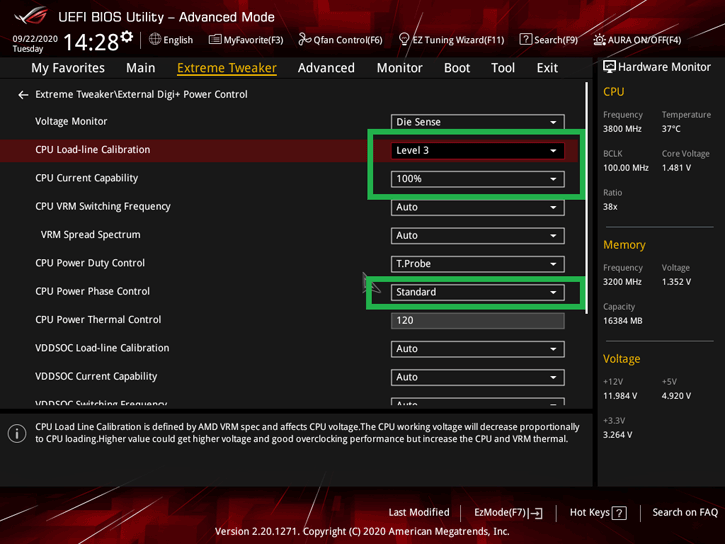
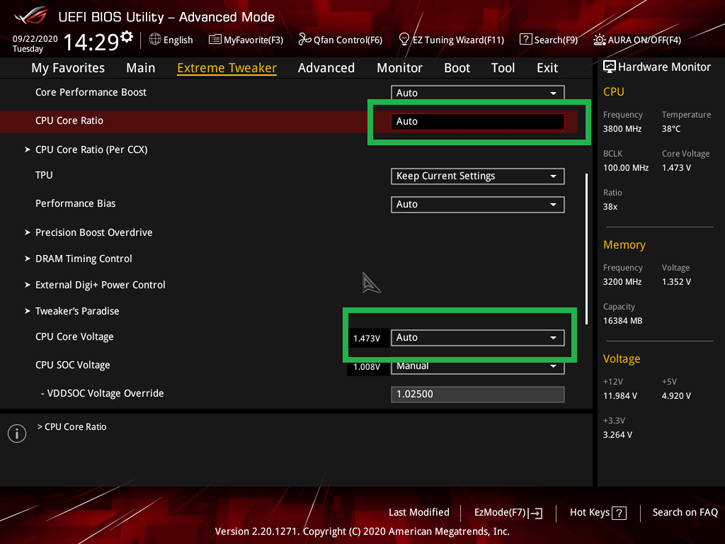
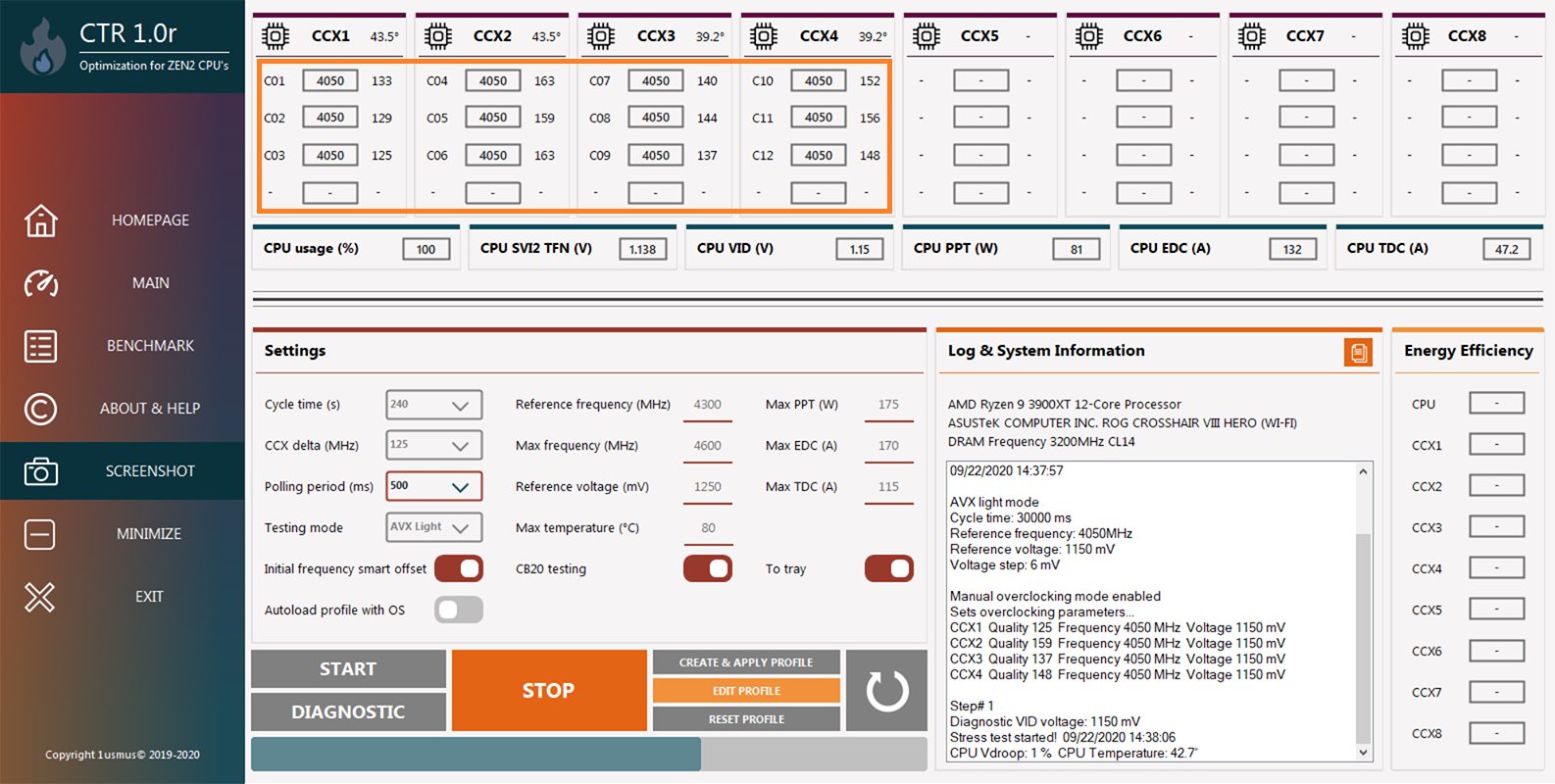
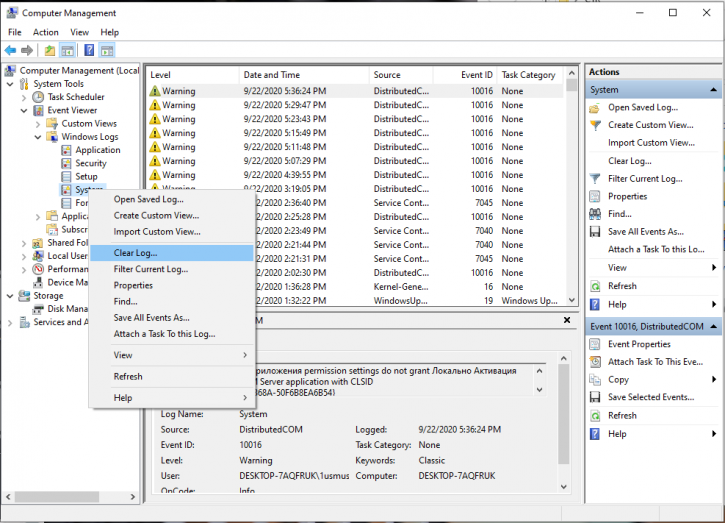
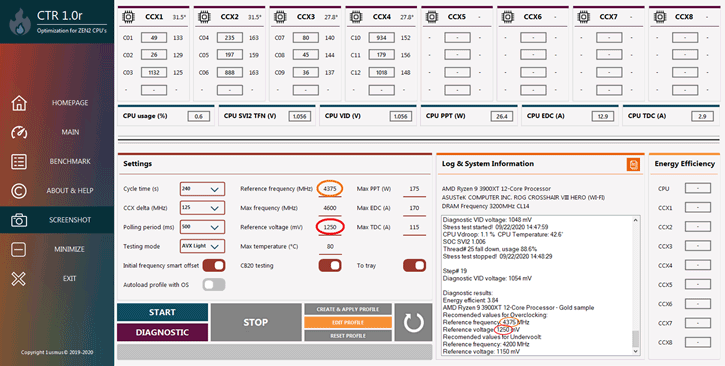
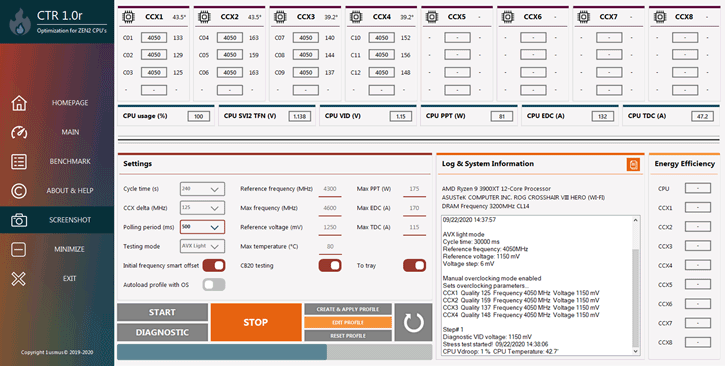
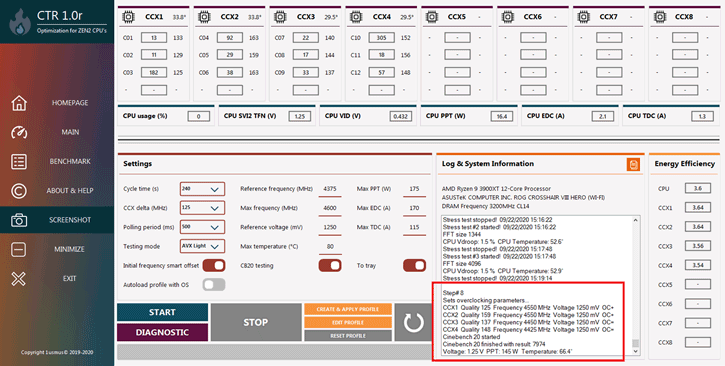

You must be logged in to post a comment.